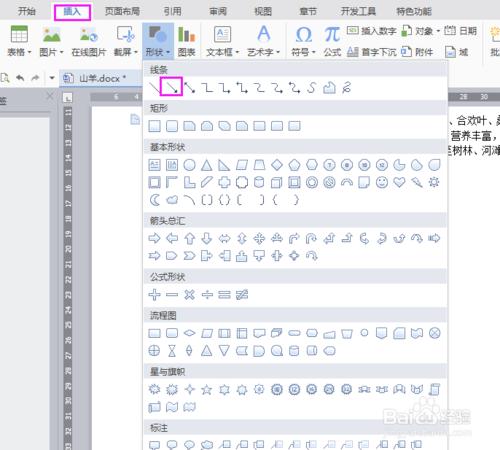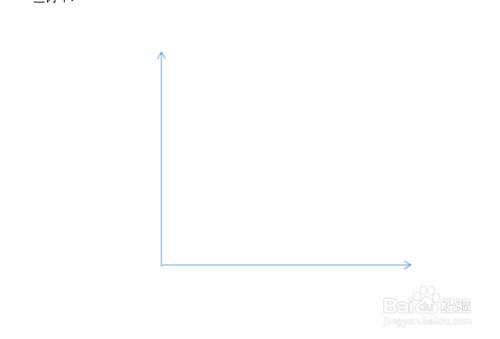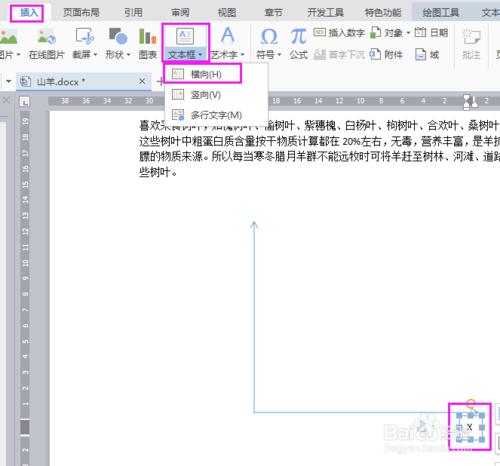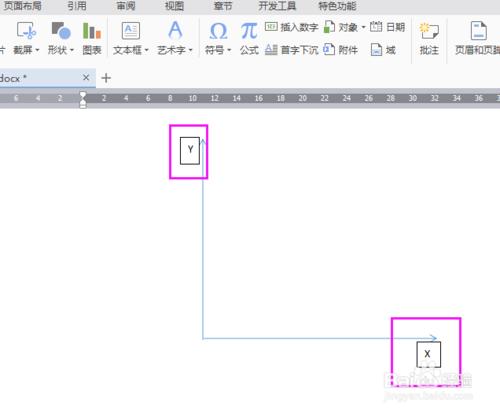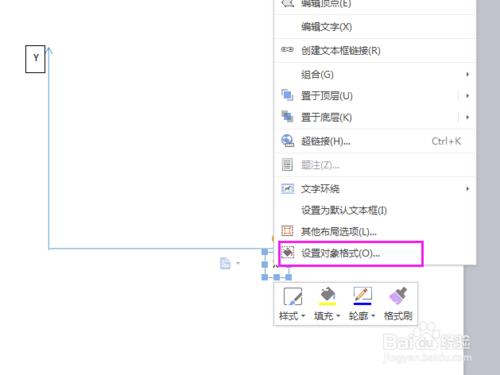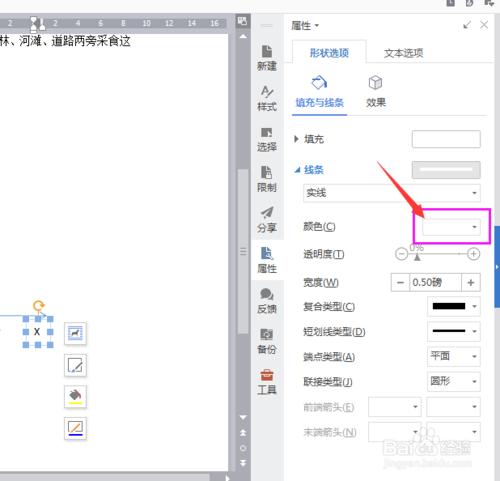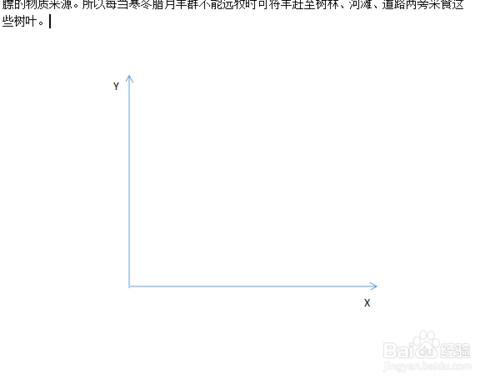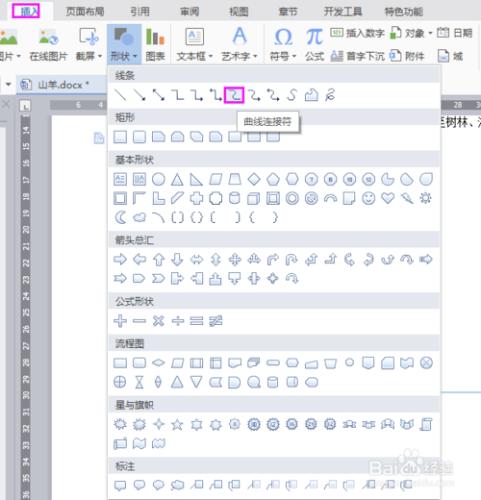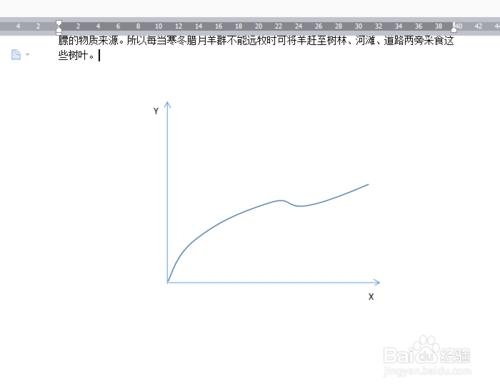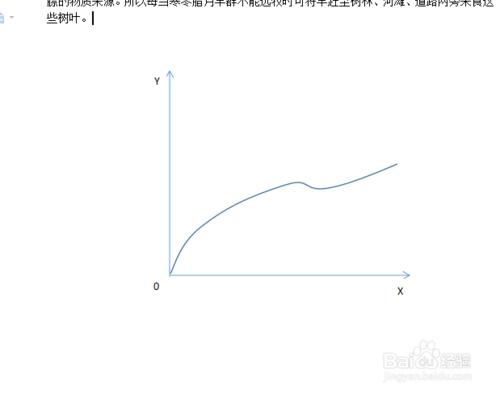在文章撰寫過程中利用座標進行資料分析是不可避免的,座標軸是很好的資料分析和表達工具,這裡就演示怎麼樣在word裡面畫座標軸,並畫上曲線。
方法/步驟
點選工具欄的”插入“”單箭頭狀的圖形“。
拖至word空白處,擺成如下的橫縱座標系。
點選工具欄的”插入“-”文字框“-”橫向“,把文字框拖至需要放置的地方,並在文字框中輸入X。
並按照X軸的樣式完成Y軸的輸入。
因為X,Y軸外面有一個黑色的方框,我們把它去掉,單擊文字框,然後右擊滑鼠,在彈出的會話框中選擇“設定物件格式”。
線上條顏色的下拉框中選擇”白色“。
去掉外框的座標軸如下圖所示。
單擊工具欄中的“插入”,“形狀”,曲線。
把曲線拖至座標軸中進行形狀的設定佈局。
最終還需要在橫縱座標交界處輸入一個0,其步奏按照輸入XY,字樣的步驟進行。座標軸的最終樣式如下。